Kā izveidot tīmekļa galerijas un kalendāru, izmantojot iPhoto for Mac
Miscellanea / / February 10, 2022
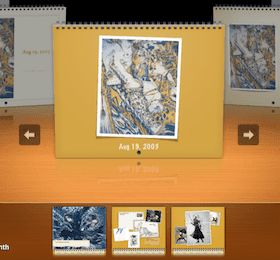
Iepriekšējos ierakstos mēs esam apsprieduši dažus
padomi, kā izmantot Apple jaukās iPhoto lietojumprogrammas priekšrocības
. Tomēr šis fotoattēlu pārvaldnieks/pamata redaktors ir aprīkots ar vairākām funkcijām, kuras ne vienmēr ir zināmas mums, Mac lietotājiem.
Šajā ierakstā mēs izpētām dažus no tiem, kas varētu noderēt atsevišķās situācijās. Pirmkārt, mēs iemācāmies izveidot savas tīmekļa galerijas izmantojot iPhoto, ko var izmantot koplietošanai vai mitināšanai savā vietnē. Pēc tam mēs izpētām darbības, kā izveidot kalendāru, izmantojot jūsu iPhoto bibliotēku.
Sāksim.
Izveidojiet tīmekļa fotoattēlu galeriju
1. darbība: Grupējiet visus fotoattēlus, kurus vēlaties pārvērst par galeriju pakalpojumā iPhoto, un pēc tam atlasiet tos. Kad esat to izdarījis, iPhoto izvēlņu joslā atveriet uz Fails un pēc tam atlasiet Eksportēt…
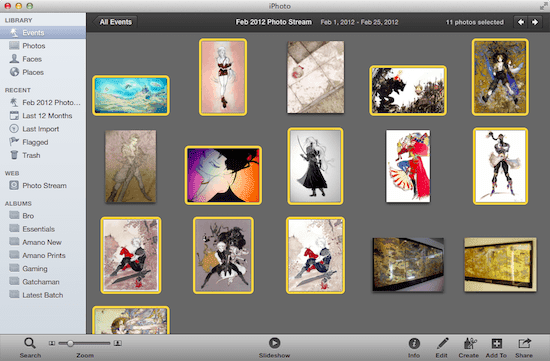
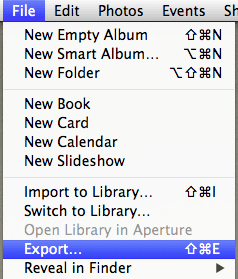
2. darbība: Izmantojiet parādīto dialoglodziņu, lai pirms eksportēšanas pielāgotu galeriju. Pirmkārt, tās augšdaļā mainiet galerijas nosaukumu un rindu un kolonnu skaitu, kas būs jūsu galerijā. Pēc tam izvēlieties veidnes veidu, kuru vēlaties izmantot (
Ierāmēts ir labākais risinājums, ja jūs man jautājat), kā arī atlasiet savas drīzumā topošās galerijas fona un fonta krāsas.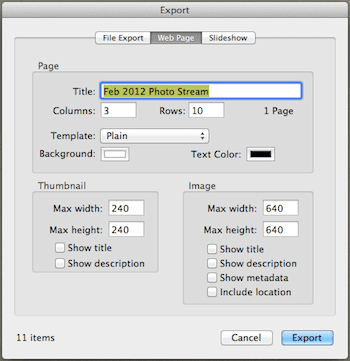
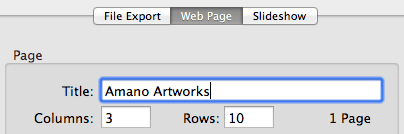

3. darbība: Dialoglodziņa apakšējā sadaļa ļauj pielāgot galerijas sīktēlu izmēru un maksimālo attēlu izmēru. Abi šie iestatījumi ir ļoti noderīgi, it īpaši, ja jūsu vietnes auditorija tās skatīšanai joprojām izmanto vecus datorus.
Turklāt varat arī atzīmēt izvēles rūtiņas jebkurai citai informācijai, ko vēlaties rādīt savās galerijas fotoattēlos.
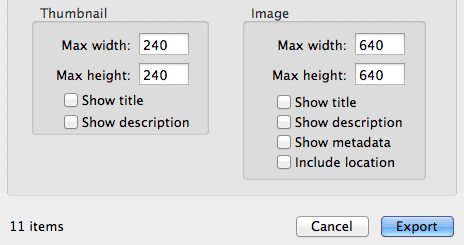
4. darbība: Kad jūsu galerija ir gatava, noklikšķiniet uz Eksportēt pogu, izveidojiet jaunu mapi, lai saglabātu galerijas failus (palīdz tos sakārtot) un noklikšķiniet uz labi.
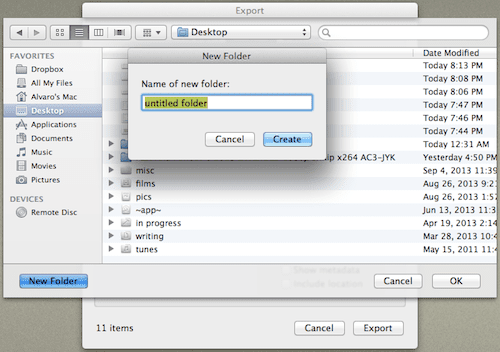
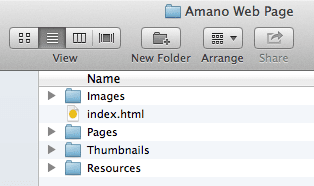
Jūsu galerija tagad ir gatava augšupielādei jūsu vietnē, un jūs pat varat to priekšskatīt jebkurā pārlūkprogrammā. Pat ja jums nav vietnes un vēlaties izmantot šo metodi galerijas koplietošanai ar kādu, jūs vienmēr varat ievietot šo mapi, teiksim, savā Dropbox un pēc tam izveidot publisku saiti kopīgošanai.
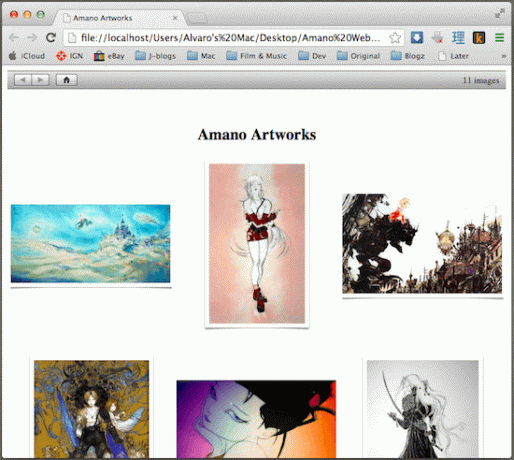
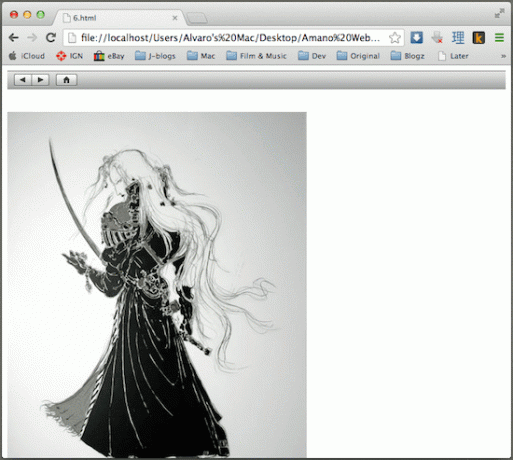
Izveidojiet savu kalendāru (un arī izdrukājiet un nosūtiet to!)
1. darbība: Tāpat kā veidojot savu galeriju (parādīts iepriekš), vispirms sagrupējiet un atlasiet fotoattēlus, kurus izmantosit savā kalendārā. Pēc tam loga apakšējā kreisajā stūrī noklikšķiniet uz Izveidot un pēc tam atlasiet Kalendārs.
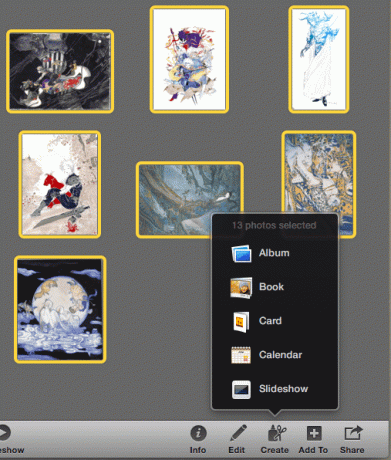
2. darbība: Apple nosūtīs jūsu kalendāra izdrukātu fizisko kopiju uz jebkuru jūsu izvēlētu galamērķi un rēķinu uz jūsu Apple kontu, tāpēc vispirms ir jāizvēlas norēķinu adreses reģions. Pēc tam nākamajā ekrānā no pieejamajām veidnēm atlasiet kalendāram piemērotāko.
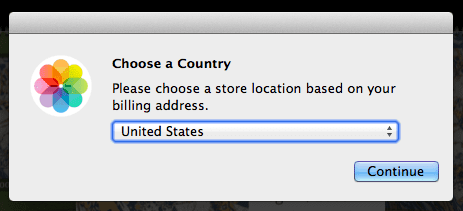
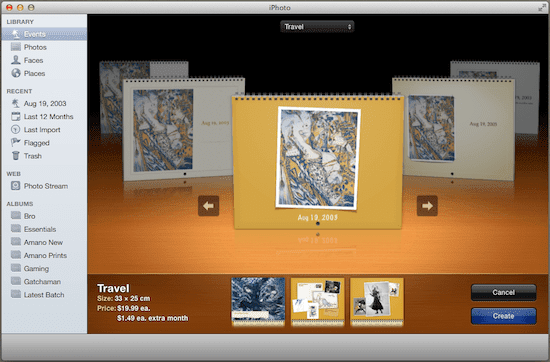
Kad esat pabeidzis, noklikšķiniet uz Izveidot.
3. darbība: Nākamajā dialoglodziņā varēsiet pielāgot vairākus sava kalendāra iestatījumus, tostarp tā mēnešu skaitu, ja vēlaties, lai tajā tiktu rādītas jūsu valsts svētku dienas, jūsu kontaktpersonu dzimšanas dienas un vēl.
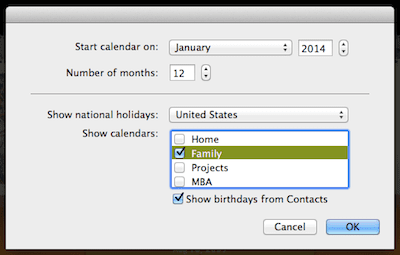
4. darbība: Kad esat noklikšķinājis uz labi pogu, jūs redzēsit visas sava kalendāra lapas. Noklikšķinot uz jebkura no tiem, varēsit rediģēt tā saturu, tostarp atlasīto fotoattēlu un tā izmēru, un jūs pat varat pievienot piezīmi jebkurai dienai.
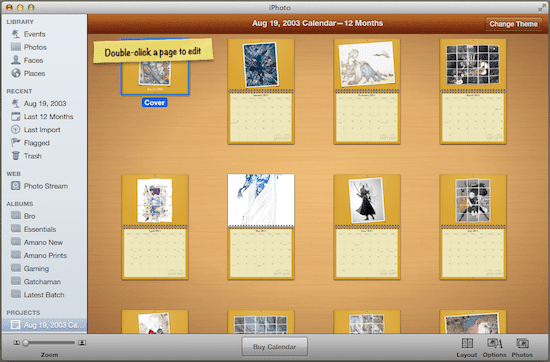
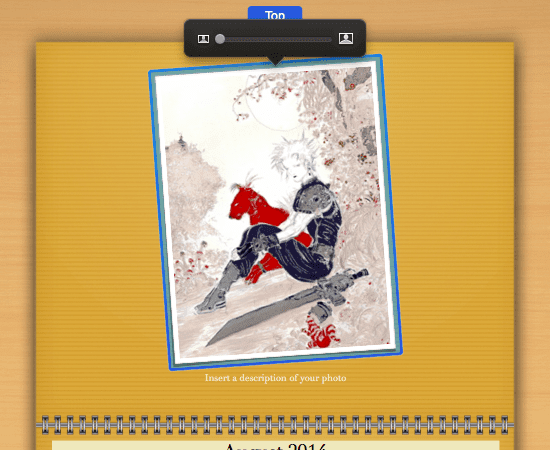
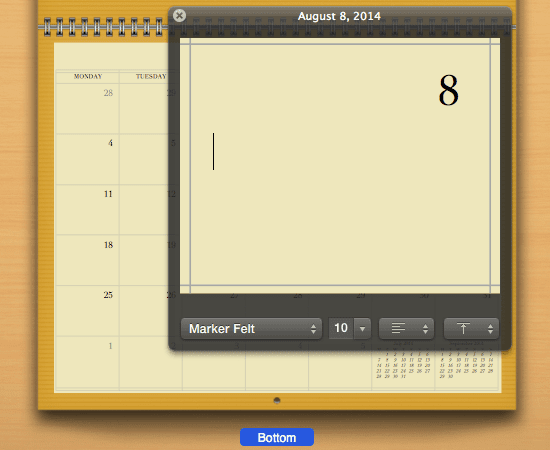
5. darbība: Turklāt varat izmantot apakšējās labās puses pogas, lai mainītu visu kalendāra izkārtojumu vai atlasītu citus fotoattēlus utt.
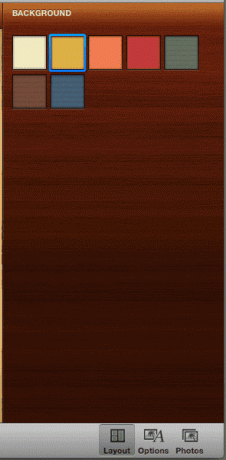
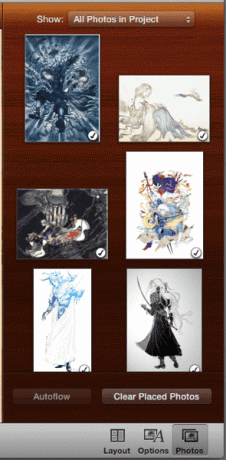
Kad esat pabeidzis, noklikšķiniet uz Izveidot kalendāru un jūs tiksit novirzīts uz norēķinu lapu, lai veiktu pirkumu.
Šeit jums tie ir. iPhoto noteikti ir vairāk nekā fotoattēlu pārvaldnieks un pamata fotoattēlu redaktors, un, izmantojot šīs īsās apmācības, varat pilnībā izmantot dažas no tās visnoderīgākajām, bet ne tik zināmajām iespējām. Izbaudi!
Pēdējo reizi atjaunināts 2022. gada 3. februārī
Iepriekš minētajā rakstā var būt ietvertas saistītās saites, kas palīdz atbalstīt Guiding Tech. Tomēr tas neietekmē mūsu redakcionālo integritāti. Saturs paliek objektīvs un autentisks.



